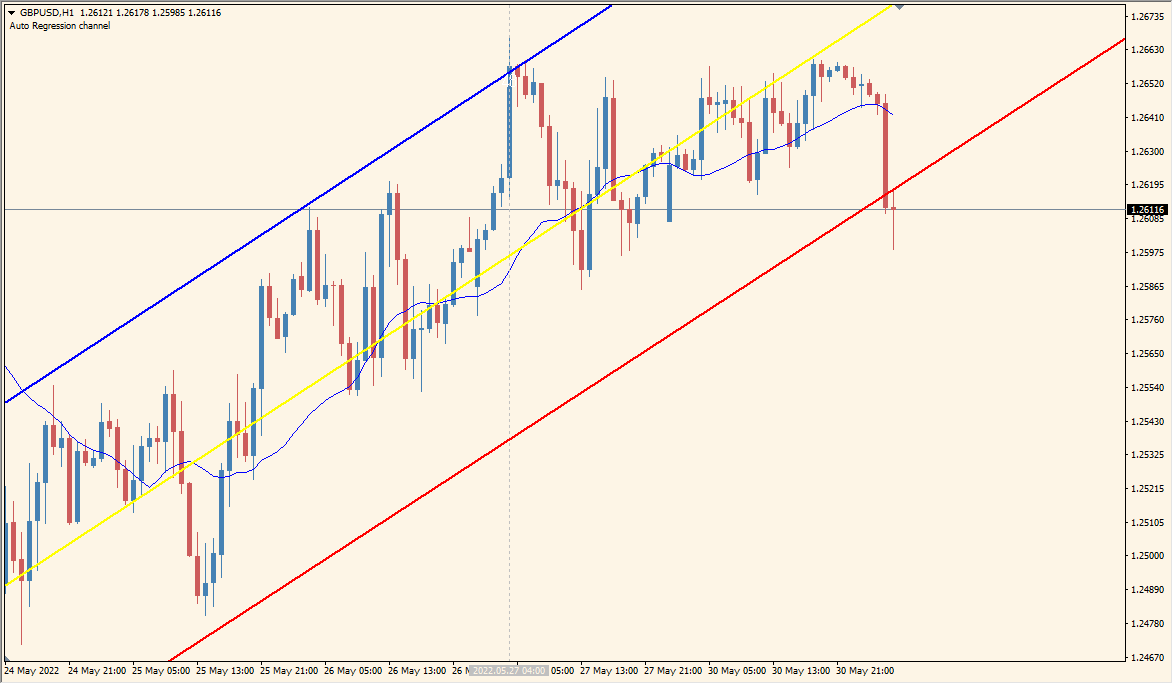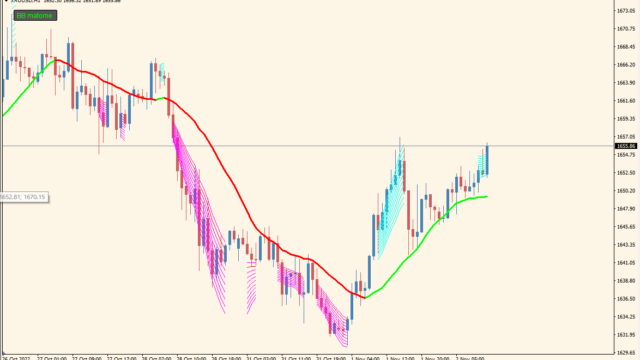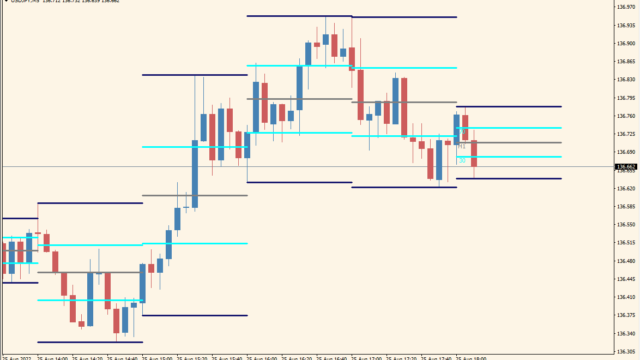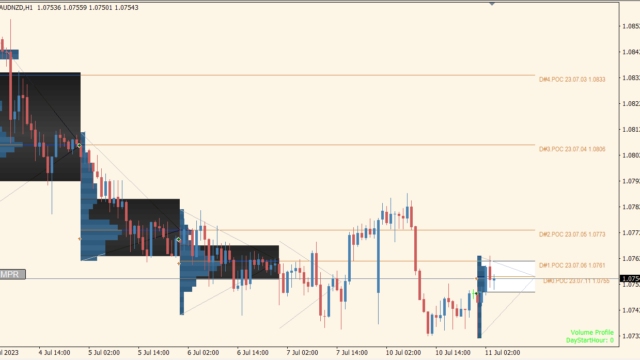サインなし サポレジ認識
ファイル形式 .mq4
線形回帰チャネルと移動平均線を同時に表示してくれるインジケーターです。
回帰チャネルはお手軽な割に精度は悪くないのでおすすめです。
Regression_Channelインジケーターの利用方法
Regression_Channelは下手なトレンドラインやボリンジャーバンドよりもよっぽど上手く機能し、さらにお手軽でチャートをそこまで汚さないので使いやすいです。
ただ、通貨によって幅の設定は異なるので微調整は必要ですが、単純に幅だけの設定変更はパラメータからできないようです。
また移動平均線がチャネルと同期しており、個別の調整が難しいので、それならこちらのバージョン2である「Regression_Channel_V2」のほうが使いやすいかもしれません。
亀吉
フィボ太郎さんの水平線などと組み合わせるとかなり精度があがりますよ!
業者を変えると取引コストが月に5000円以上安くなったりしますよ

海外FX業者を使っている人は注意!隠れコストを含めた本当に安い海外FX業者比較
すぐに隠れコストが低いFX業者が知りたい方はこちらをクリック
国内と海外FX業者の違いが知りたい方はこちらの解説はこちらを...
MT4のパラメータ設定
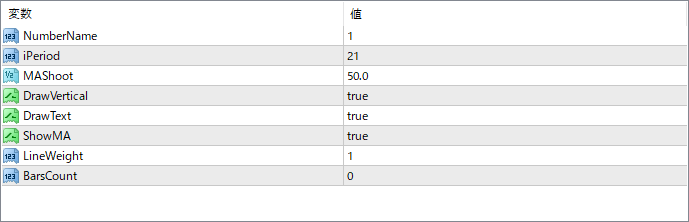
『NumberName』はラベルの番号設定ですが亀吉が使った限りではラベルが表示されないので用途は不明です。
ラインの期間設定は『iPeriod』と『MAShoot』で調整します。チャネルと移動平均線両方にこの設定が影響します。
移動平均線は『ShowMA』でオンオフが可能です。

★MT4インジケーター倉庫プレミア
MT4倉庫プレミアの入口はこちら
→倉庫プレミアのパスワードはこちらから
→倉庫...
インジケーターをMT4にインストールする方法
①インジケーターをダウンロードするとzipファイルでPCに保存されますので、そのフォルダを右クリックしてファイルを『展開』しておきます。
②フォルダの中に『mq4ファイル』または『ex4ファイル』がはいっていることを確認します。
③MT4を開いて、画面上部の『ファイル』→『データフォルダを開く』→『MQL4』→『Indicators』フォルダに②のファイルをいれます。(この時必ずフォルダからファイルをだして、ファイル単体でいれてください。)
④MT4を再起動すればMT4のナビゲータウィンドウに追加したインジケーターが表示されているので、チャートに適用すれば完了です。